Chưa có sản phẩm trong giỏ hàng.
Windows
Làm thế nào để tắt chế độ kiểm tra chính tả trong Windows 10?
Website suamaytinhpci.com có bài Làm thế nào để tắt chế độ kiểm tra chính tả trong Windows 10? – Đối với nhiều người thì tính năng tự động sửa lỗi chính tả trên Windows 10 gây ra sự phiền hà, không cần thiết. Vậy phải làm sao để loại bỏ tính năng này?
Windows 10 cũng như bộ phần mềm Microsoft Office, hiện đã có chức năng tự động sửa lỗi chính tả, ngữ pháp… khi người dùng gõ trong hệ thống. Nhưng đối với nhiều người thì đây là tính năng gây ra sự phiền hà, không cần thiết. Vậy cần làm như thế nào để bỏ tính năng tự động kiểm tra chính tả này?
Cách tắt kiểm tra chính tả Windows 10
Bước 1: Trước hết, chúng ta sẽ mở giao diện cửa sổ Windows Settings bằng cách nhấn chọn Start menu rồi nhấn tiếp vào biểu tượng răng cưa .
Hoặc bạn có thể sử dụng tổ hợp phím Windows + I .
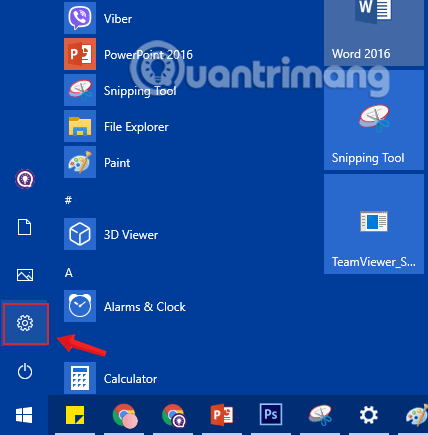
Bước 2: Trong giao diện Windows Settings, tiếp tục nhấn vào Devices để thiết lập các thay đổi.
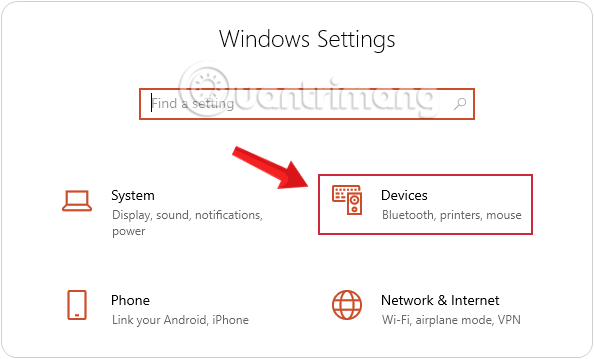
Bước 3: Dưới mục Devices, click chuột vào Typing từ cửa sổ bên trái, rồi click chọn liên kết Manage know networks.
Tại đây, chúng ta sẽ thấy có 2 tùy chọn Autocorrect misspelled words và Highlight misspelled words đang ở chế độ ON.
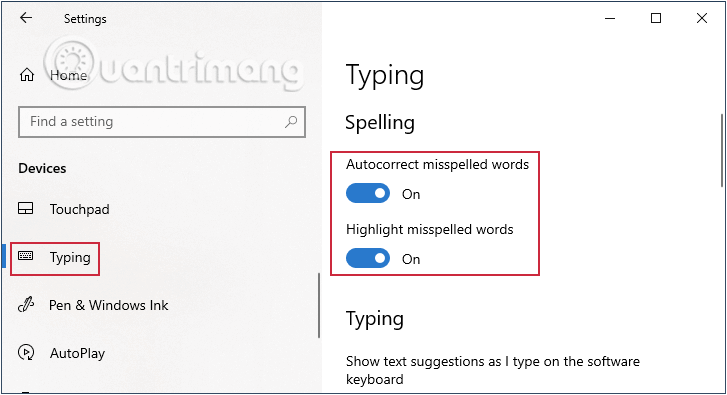
Bước 4: Chuyển hai mục trên về tình trạng OFF là Windows 10 sẽ tắt tính năng tự động kiểm tra chính tả.
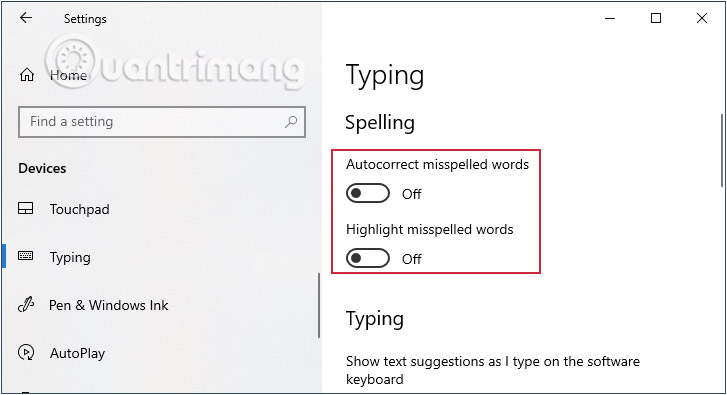
Đơn giản vậy thôi. Hãy thử xem nhé. Chúc các bạn thành công!
Từ khóa bài viết: Windows 10,kiểm tra chính tả,tự động kiểm tra chính tả,autocorrect windows 10,tắt tiên đoán trên win 10,,tắt kiểm tra chính tả win 10,tắt kiểm tra chính tả trong win 10,bỏ gạch chân trong win 10,tắt sửa lỗi chính tả win 10
Bài viết Làm thế nào để tắt chế độ kiểm tra chính tả trong Windows 10? được tổng hợp sưu tầm và biên tập bởi nhiều user – Sửa máy tính PCI – TopVn Mọi ý kiến đóng góp và phản hồi vui lòng gửi Liên Hệ cho chúng tôi để điều chỉnh. Xin cảm ơn.











